Võimalus põletada ISO-faile otse Windows Explorerist ilma kolmandate osapoolte abivahenditeta tutvustati esmakordselt Windows 7-ga. Nii Windows 8 / 8.1 kui ka Windows 10 võimaldavad lisaks ISO põletamise funktsioonile ka kasutajate ISO-pildifailide klõpsamisega hiirega.
Kas põletada plaadi kujutise võimalust, mis puudub kontekstimenüüst Windows 10/8/7?
Windows 7, Windows 8 / 8.1 ja Windows 10 vaikesätetega kuvatakse kontekstimenüü ülaosas suvand Burn disk image, kui teete parema hiireklõpsuga .ISO ja .IMG failitüüpidele. Klõps nupul Põleta plaadi kujutist avab Windows Disc Image Burneri tööriista, kus saab valida plaadipõleti (kui teil on ühendatud mitu optilist draivi).

See funktsioon on väga mugav olukordades, kus soovid põletada oma Windowsi ISO-pildifaile.
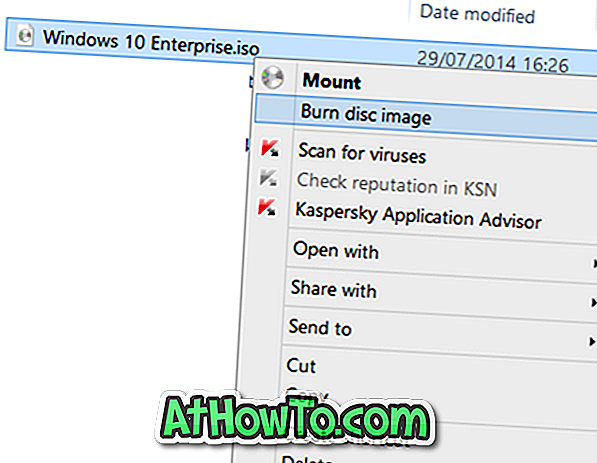
Selle funktsiooni probleem on see, et mõnikord võib see kaduda. See tähendab, et mõnikord võib märgata, et suvand Burn Disc image ei pruugi ilmuda, kui klõpsate paremal nupul töölaual asuvas ISO-pildifailis või mõnes muus kaustas.
Kui ISO-pildifailile paremklõpsamisel ei kuvata suvandit Ketta kujutise salvestamine, on tõenäoline, et ISO-fail ei ole Windows Disk Image Burneri programmiga seotud. Mõned plaadipõletustarkvara muudavad tavaliselt ISO-failitüübi vaikesidet.
Siin on, kuidas taastada puuduva põlemisketta kujutise valiku. Pange tähele, et see meetod on rakendatav Windows 7, Windows 8, Windows 8.1 ja uusima Windowsi 10 jaoks .
Taasta puuduv Burn-plaadi kujutise valik
Meetod 1: 2
1. samm: paremklõpsake ISO-pildifailil ja seejärel klõpsake suvandil Ava valikuga.
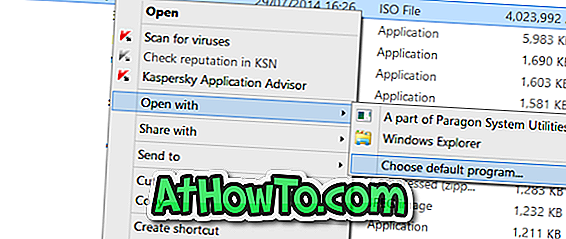
2. samm: klõpsake nuppu Vali vaikeprogramm ja seejärel valige programmiloendist Windows Explorer.
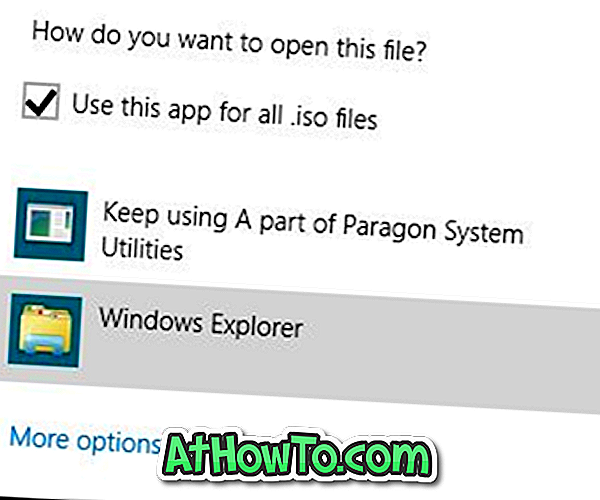
2. meetod 2
Kasutage seda meetodit ainult siis, kui ülaltoodud meetodil ei õnnestunud taasteplaadi kujutise taastamine.
1. samm: avage vaikeprogrammid . Seda saab avada menüü Start / Start (Alusta) käsku Default Programs (Vaikeprogrammid) ja seejärel vajutage Enter.
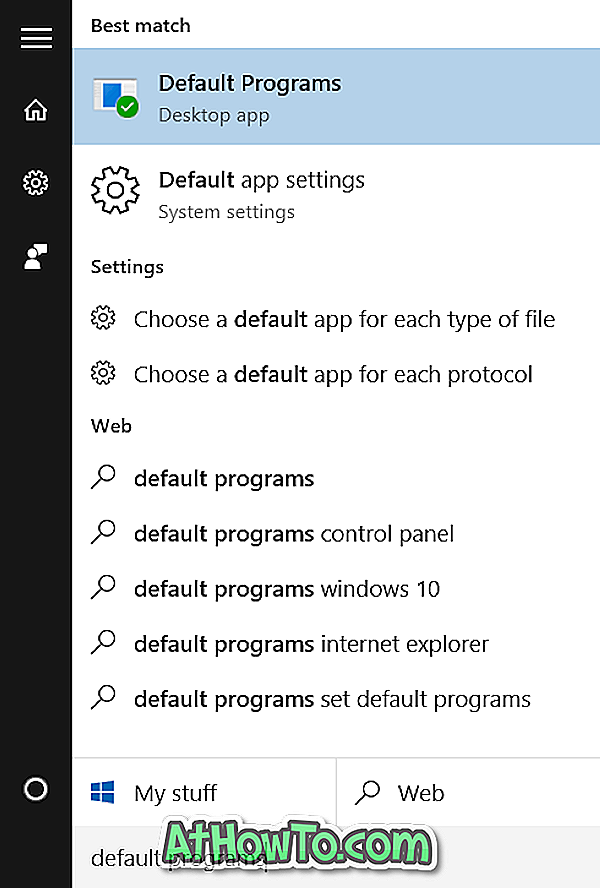
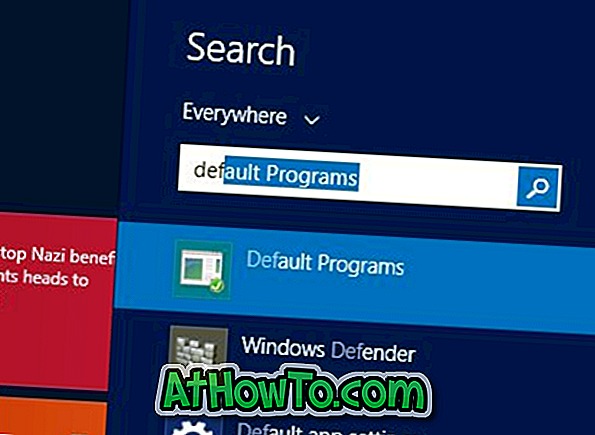
Teise võimalusena avage juhtpaneel (vaadake, kuidas avada juhtpaneel Windows 10-s), muuta vaadet väikesteks ikoonideks ja seejärel klõpsake vaikeprogramme.
Samm 2: Kui vaikeprogrammide aken on käivitatud, klõpsake suvandil Määra vaikeprogrammid .
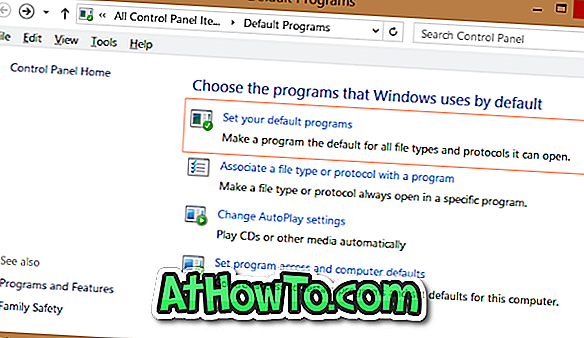
Samm 3: Edasi, otsige vasakpoolsel paneelil menüüst Programmid suvandit nimega Windows Disc Image Burner ja kliki samal nupul, et näha, kas parempoolses osas on see programm vaikeseadeks.
4. samm. Klõpsake Set this program default ( vaikeväärtus ), et seadistada Windows Disc Image Burner vaikeprogrammina .ISO ja .IMG laienduste avamiseks.
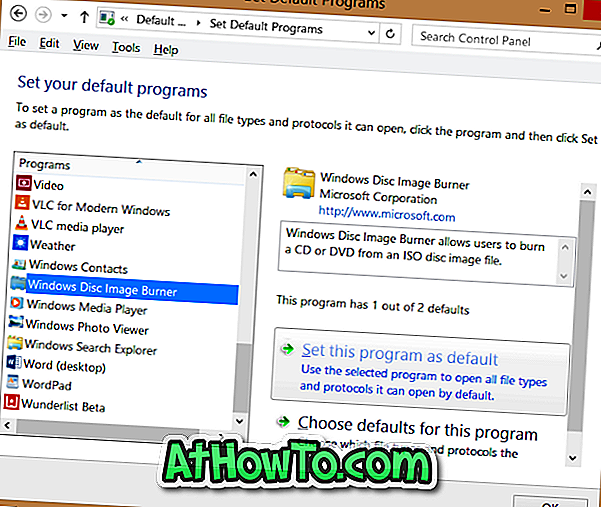
See on nii!
Kui kirjutate parema hiireklõpsuga ISO-failile, peaks nüüd kirjutama ketasepildi suvandi kontekstimenüüs.













